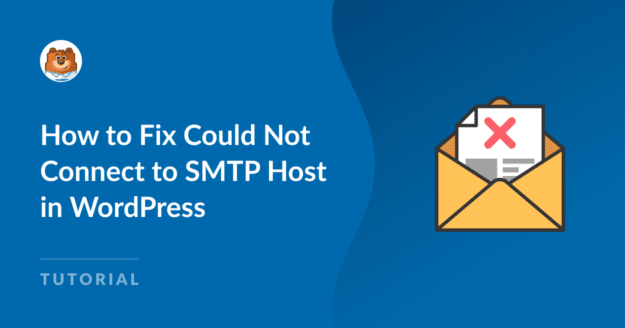AIサマリー
WordPressで "could not connect to SMTP Host "エラーが表示されていませんか?
これはWP Mail SMTPユーザーにとって頻繁に現れる問題です。しかし、このエラーはプラグインが原因ではありません。問題は通常、ホスティングまたはサーバー側にあります。
いずれにせよ、いくつかのステップを踏むことで、この問題は解決できる。
この投稿では、WP Mail SMTPの "could not connect to SMTP host "エラーを修正するためのさまざまな方法を説明します。
エラーはSMTPホストに接続できませんでした。
SMTPホストに接続できませんでした」というエラーに遭遇した場合、通常は以下のいずれかのことを意味します:
- ホストが送信SMTP接続をブロックしている
- SMTPの設定を間違えている
- メーラーのサーバー側の問題
私たちのユーザーは通常、その他のSMTPメーラー設定を使用しているときにこのエラーを報告します。そのため、メーラーを完全に切り替えることが、この問題を解決する最善の方法であることがよくあります。
しかし、まずは手っ取り早く修正できるものから試して、消去法でやっていくことにしよう。
このSMTPホストエラーについて詳しく知りたい場合は、SendLayerにこの問題やその他の一般的なSMTPエラーに関する有用なリソースがあります。
WP Mail SMTPでSMTPホストに接続できない場合の対処方法
SMTPホストエラーの原因は、いくつかの問題が考えられます。有効な方法が見つかるまで、これらすべてを1つずつ試してみることをお勧めします。
方法その1:ウェブホストに問い合わせる
多くの場合、ウェブホストサービスは、ユーザーに内部のメーリングサーバーだけを使用させようとして、送信SMTP接続をブロックします。セキュリティのため、ホストによってはファイアウォールを使用してSMTP接続をブロックする場合もあります。
SMTPホスト接続エラーが表示される場合は、ウェブホストに連絡して問題を伝えることをお勧めします。ホストがファイアウォールで接続をブロックしていたり、特定のポートをブロックしている場合は、ブロックを回避するよう依頼することができます。
ウェブホストのテクニカルサポートが問題を正確に診断できるように、問題に関連するエラーレポートを送信することをお勧めします。
WP Mail SMTPはWordPressのメール送信エラーを自動的にログに記録します。エラーログにアクセスするには、WP Mail SMTP " Toolsにアクセスします。そして、Debug Eventsタブをクリックします。
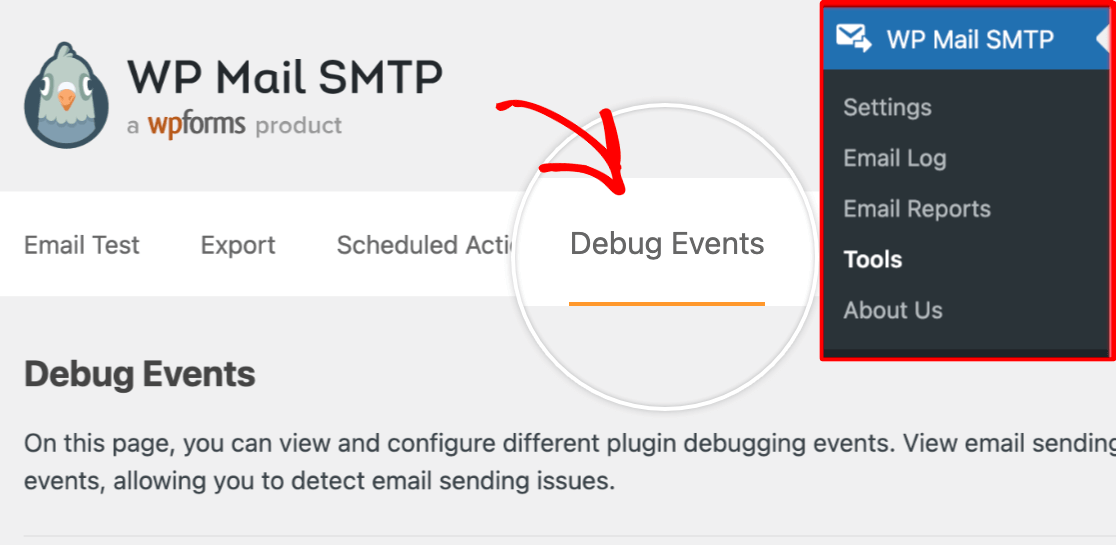
その後、下にスクロールし、表示されているエラーを探します。
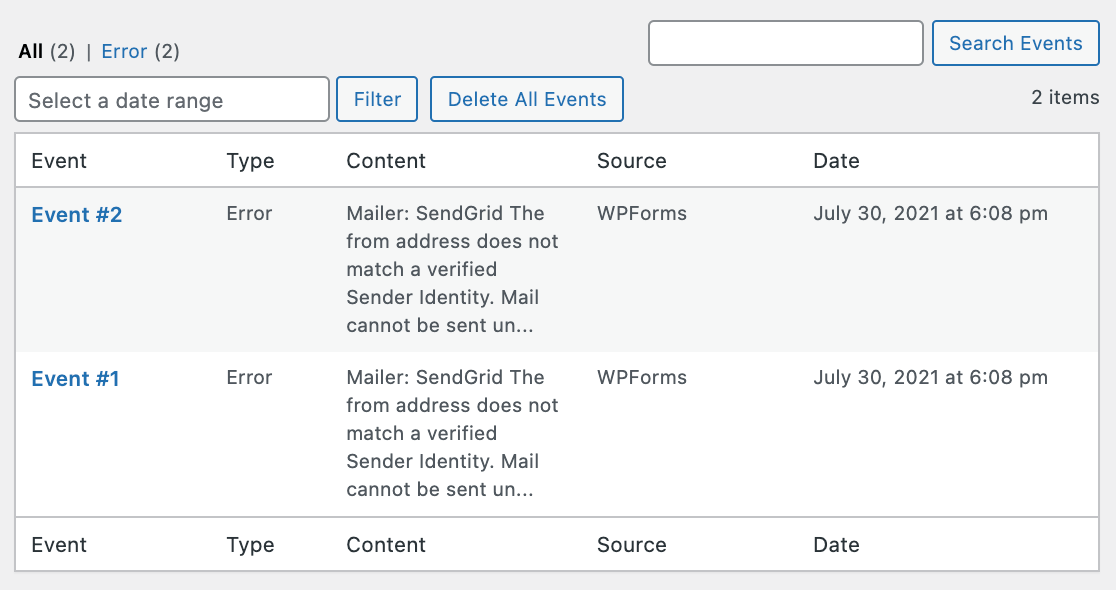
イベント番号をクリックすると、エラーの詳細が表示されます。
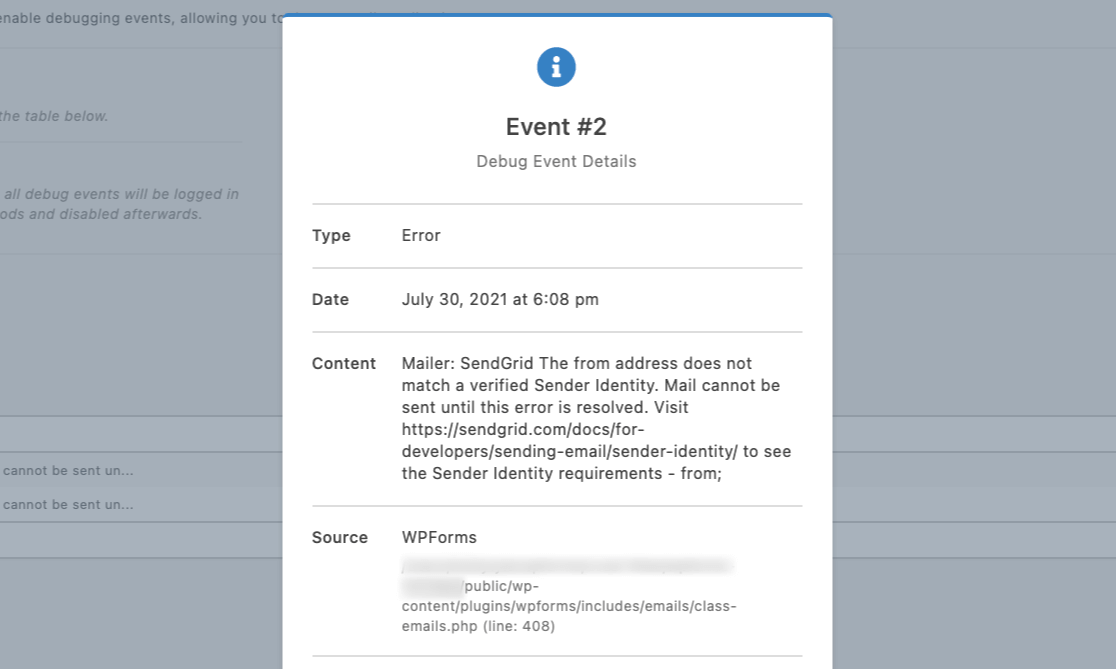
その後、ウェブホスティングサービスのテクニカルサポートチームに連絡する際に、そのエラーをコピー&ペーストするだけです。
もし問題が解決できなくても、心配しないでください!このエラーを解決する方法はまだあります。
方法2:SMTP設定を確認する
エラーが発生するもう1つの理由は、SMTP設定の不適切な設定です。
WP Mail SMTPでOther SMTPオプションを使用している場合、SMTP Host、Username、Passwordフィールドに正しい値が入力されていることを再確認してください。
間違ったポートや暗号化規格を使用すると、メール送信に失敗することもあります。通常、暗号化にはTLSを使用し、SMTPポート587を使用することをお勧めします(メーラーが特に指定していない場合)。
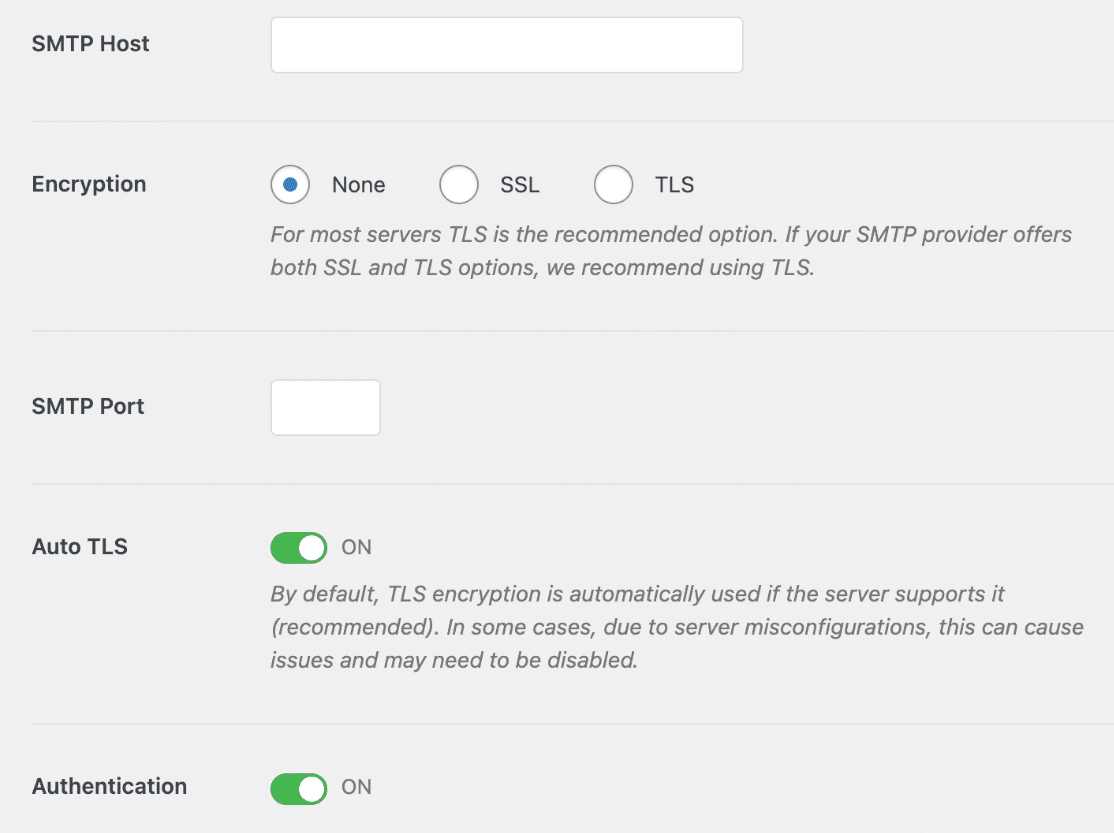
他のメーラーオプションを直接統合して使用している場合は、正しいAPI、ユーザー名、パスワード、およびWP Mail SMTPが接続を確立するために必要なその他の設定を入力したかどうかを確認してください。
方法その3:SMTPメーラーを変更する
他の方法でうまくいかない場合は、SMTPメーラーを変更することをお勧めします。
WP Mail SMTPは、Gmail、SendLayer、Brevo (Sendinblue)など、様々な人気のメーラーサービスをサポートしています。
WordPressサイトに最も簡単に、最も手頃な価格で設定できるメーラーはSendLayerです。
まず、SendLayerのようなトランザクションメーラーでアカウントを作成し、ドメインを認証する必要があります。それができたら、そのメーラーとWP Mail SMTPを統合することができます。
統合プロセスは最も簡単な部分です。WP Mail SMTP " Settingsに行くだけです。
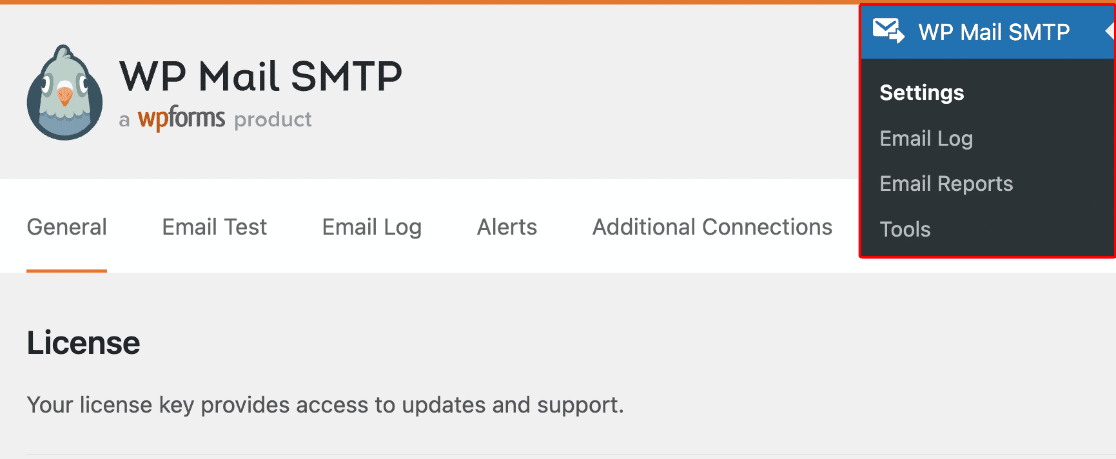
その後、下にスクロールしてご希望のメーラーサービスを選択してください。
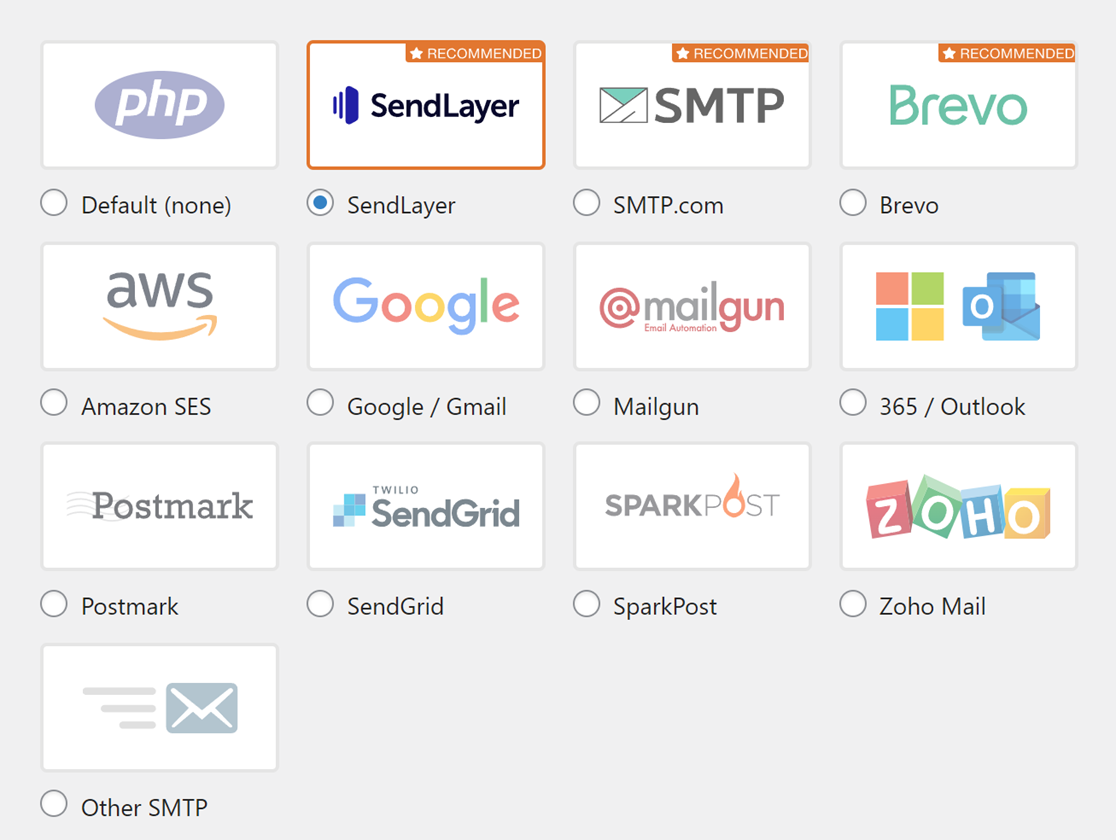
選択したメーラーによって、統合を完了するためにいくつかの詳細を入力する必要があります。SendLayerの場合、SendLayerアカウントのAPIキーが必要なだけなので、手続きはとても簡単です。
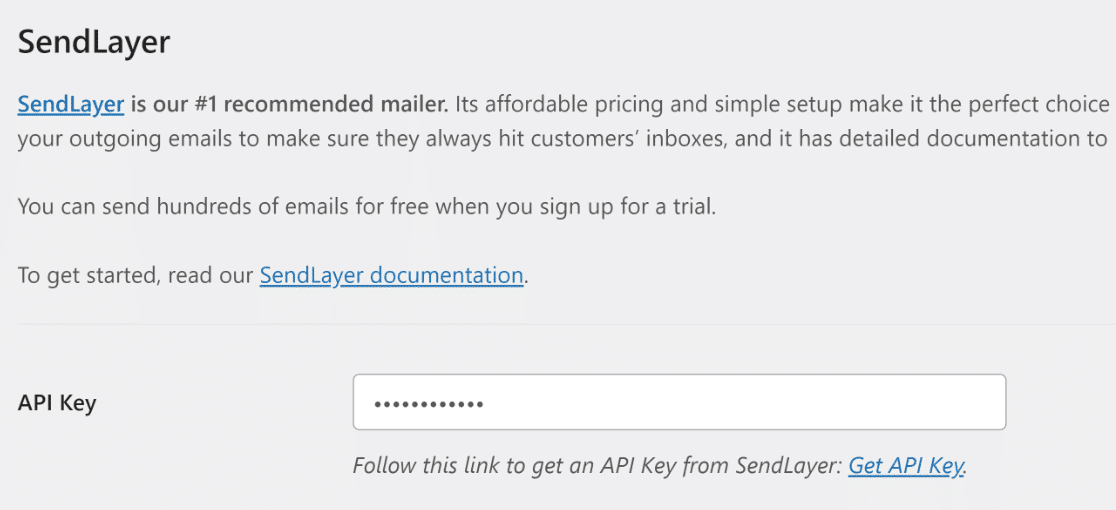
WP Mail SMTPでお好みのメーラーを設定する方法を説明する詳細なチュートリアルについては、以下の表から適切なガイドをクリックしてください:
| すべてのバージョンで利用可能なメーラー | WP Mail SMTP Proのメーラー |
|---|---|
| センドレイヤー | アマゾンSES |
| SMTP.com | マイクロソフト365 / Outlook.com |
| ブレヴォ | Zohoメール |
| Googleワークスペース / Gmail | |
| メールガン | |
| 消印 | |
| センドグリッド | |
| スパークポスト | |
| その他のSMTP |
WP Mail SMTPのメーラー設定が完了したら、一番下にある「設定を保存」ボタンをクリックします。
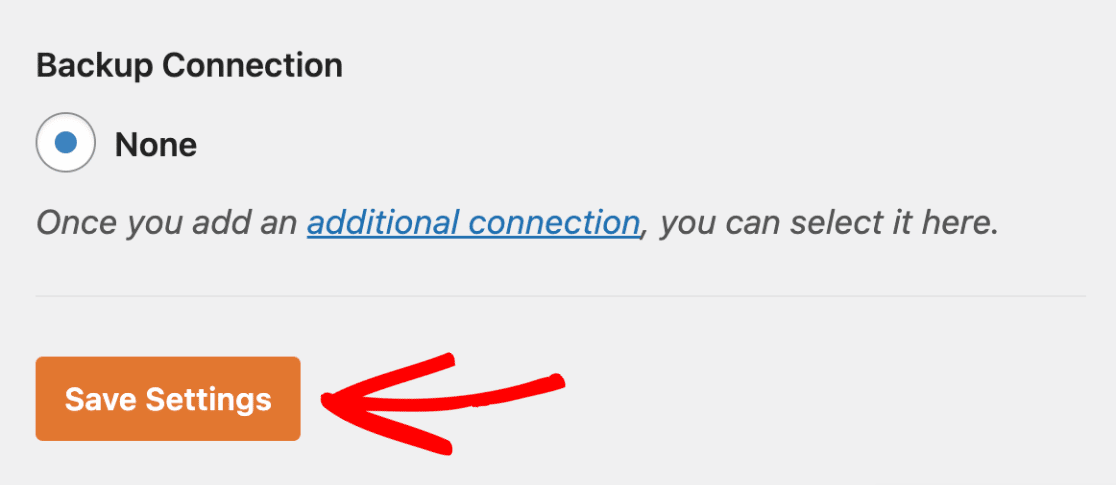
メーラーを変更した後は、メールをテストすることをお勧めします。WP Mail SMTPのメールテストツールは、設定画面からメールテストタブを クリックすることでアクセスできます。
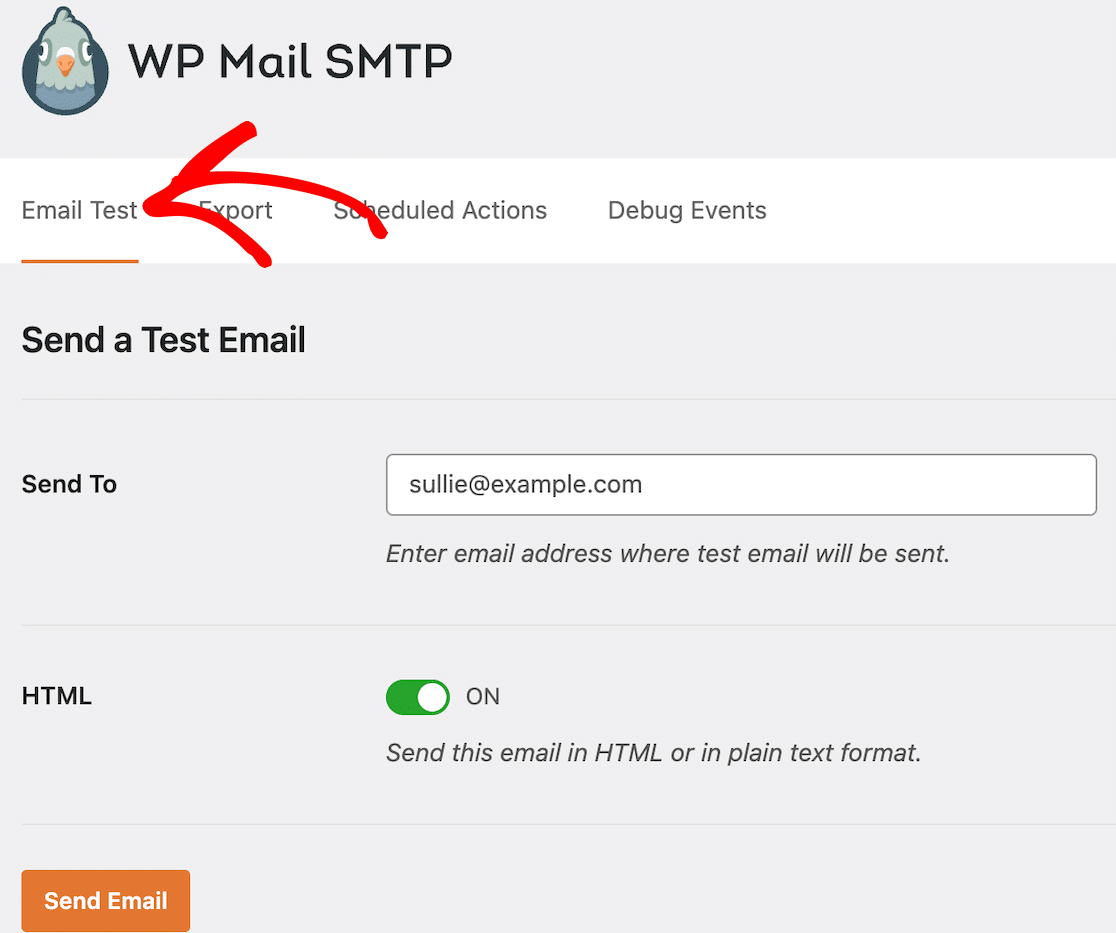
テストメールを送信するメールアドレスを入力します。受信トレイでテストメールを確認できるように、自分が所有しているアドレスであることを確認してください。
メール送信ボタンを押してテストメールを送信します。正しく設定されていれば、すぐに成功のメッセージが表示されます。
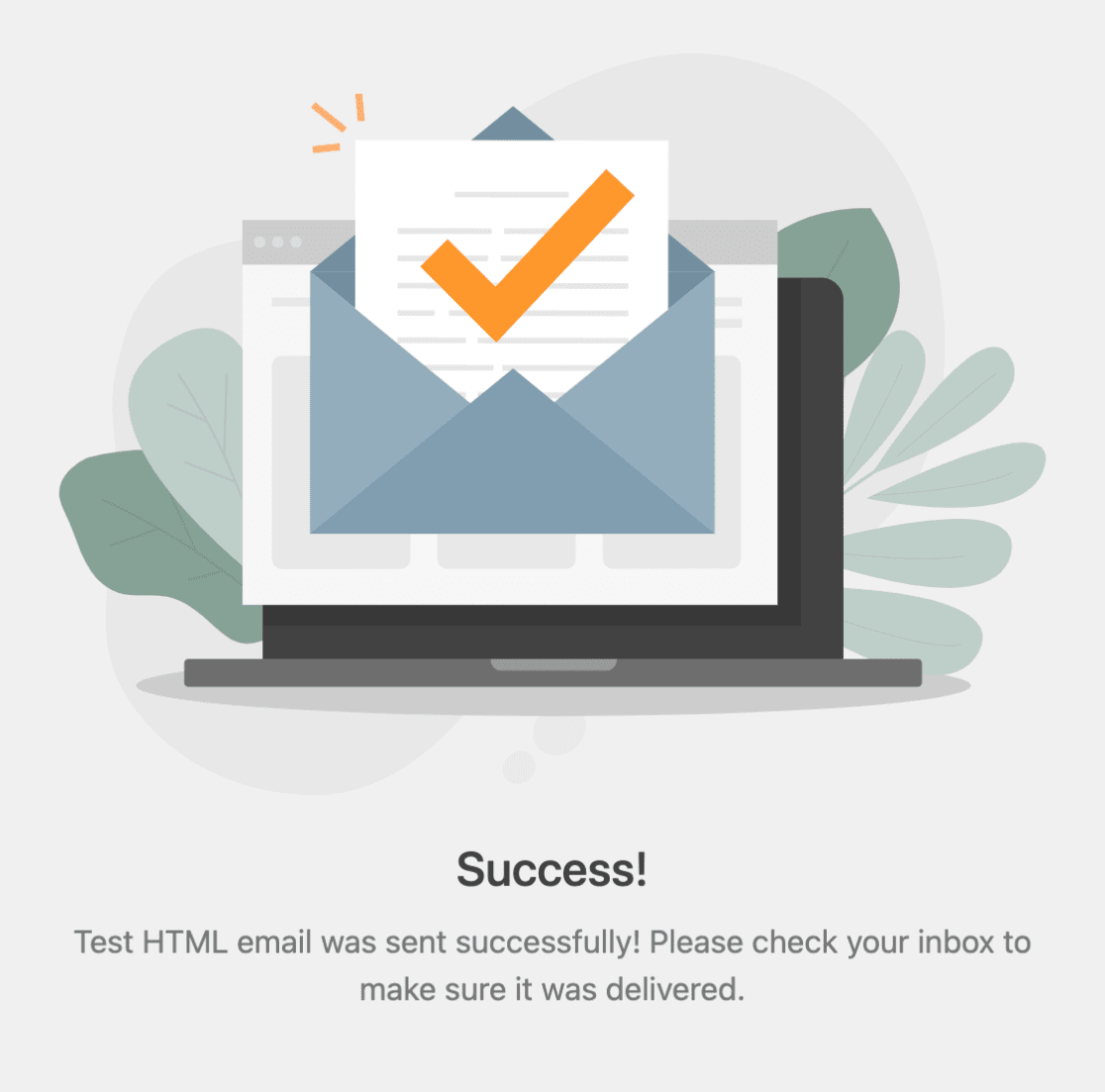
また、メールボックスにログインして、以下のような受信テストメールを探すのもいいアイデアだ:
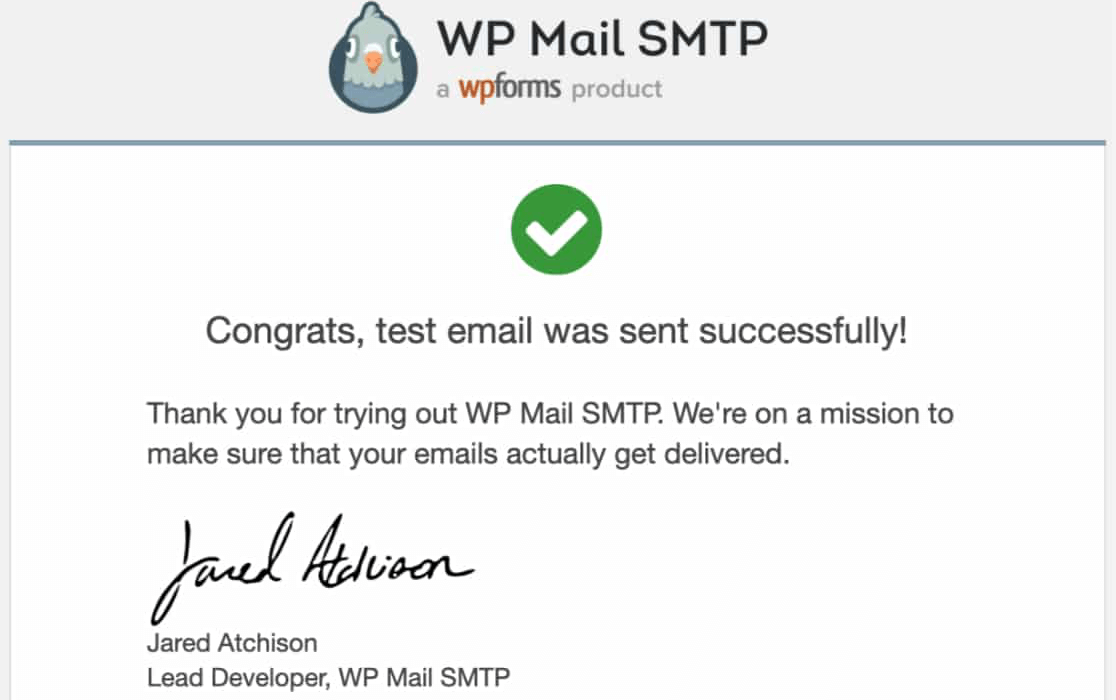
それで終わりだ!
これで、WP Mail SMTPの「SMTPホストに接続できませんでした」を修正する方法がわかりました。
次に、フォーム通知をカスタマイズする
メールの送信が完了したら、デフォルトのレイアウトを改善できるかどうか、通知内容を確認してみましょう。WPFormsにはたくさんのテンプレートがあらかじめ用意されています。ぜひチェックしてみてください!
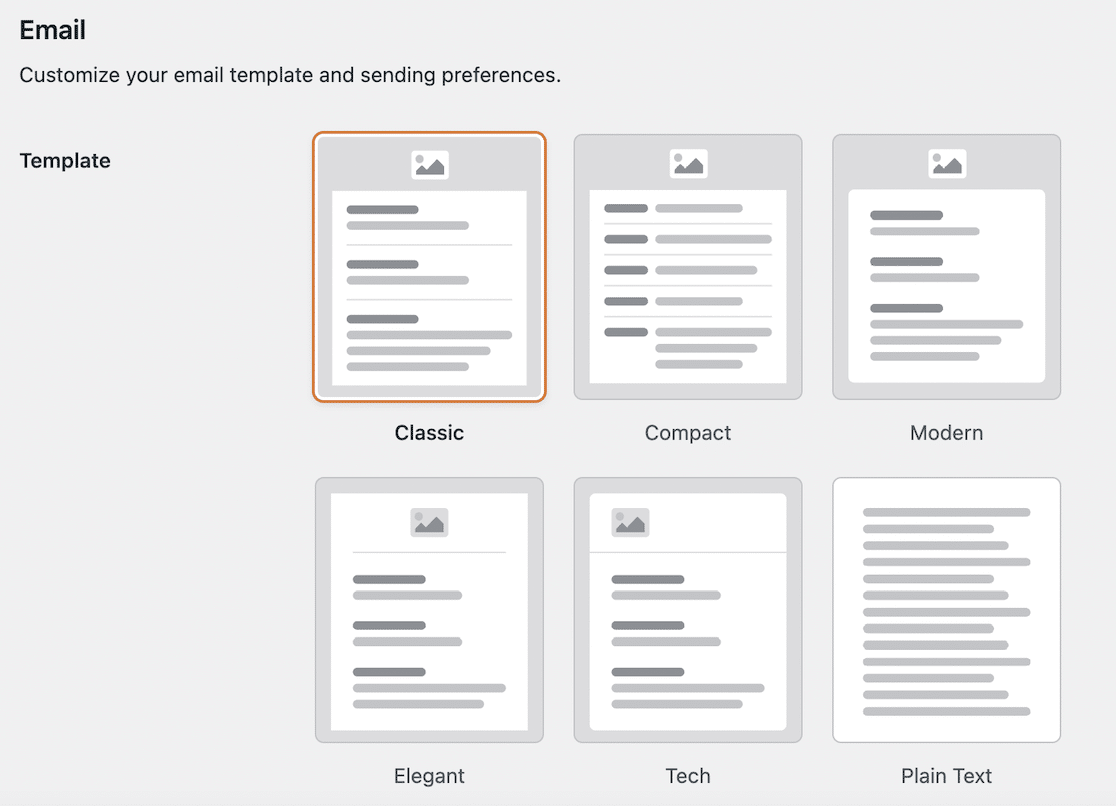
フォームを作る準備はできましたか?最も簡単なWordPressフォームビルダープラグインで今すぐ始めましょう。WPForms Proには 2,000以上のフォームテンプレートテンプレートが含まれており、14日間の返金保証を提供しています。
この記事がお役に立ちましたら、Facebookや TwitterでWordPressの無料チュートリアルやガイドをフォローしてください。